tml3nr
Moderator
Mình chủ yếu chơi như vậy , nhạc lossless lấy từ Nas cũng đang ngóng Apple lossless ah
More info:
https://t.me/c/1240347436/243
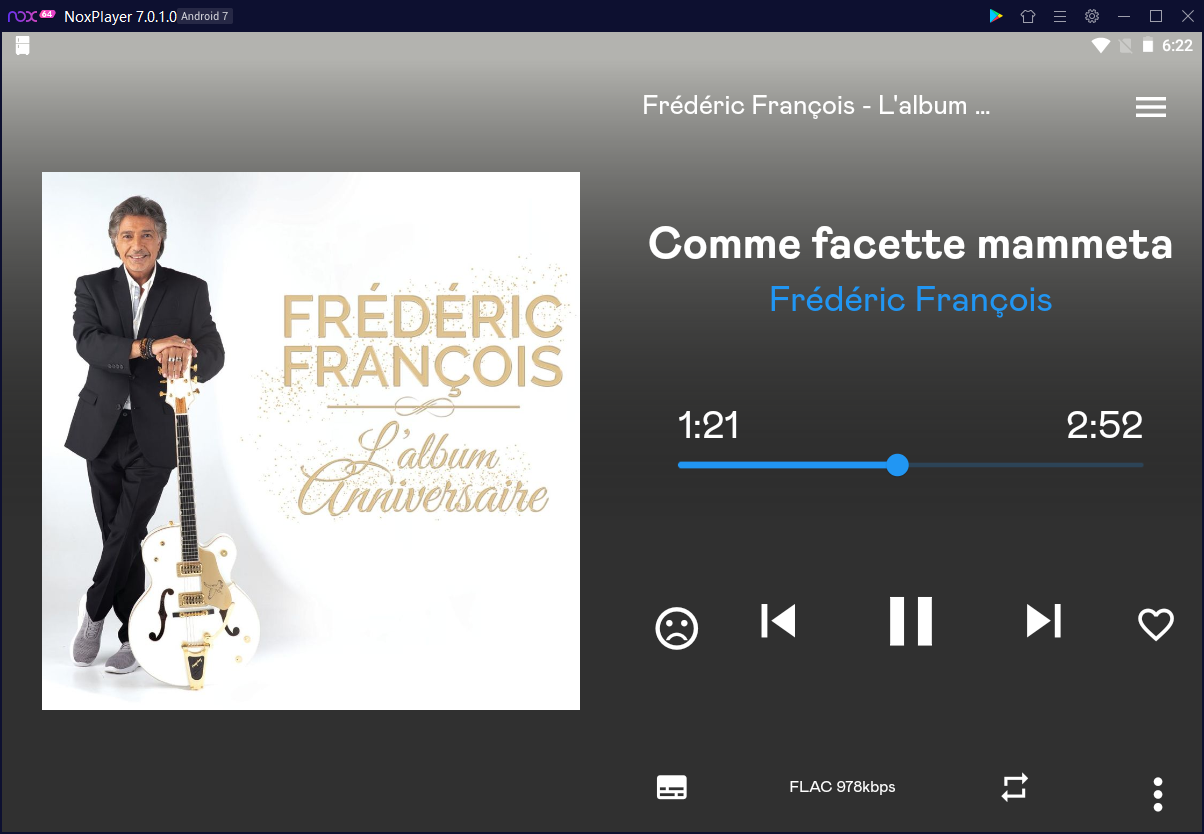
Chỉnh sửa lần cuối:
Mình chủ yếu chơi như vậy , nhạc lossless lấy từ Nas cũng đang ngóng Apple lossless ah
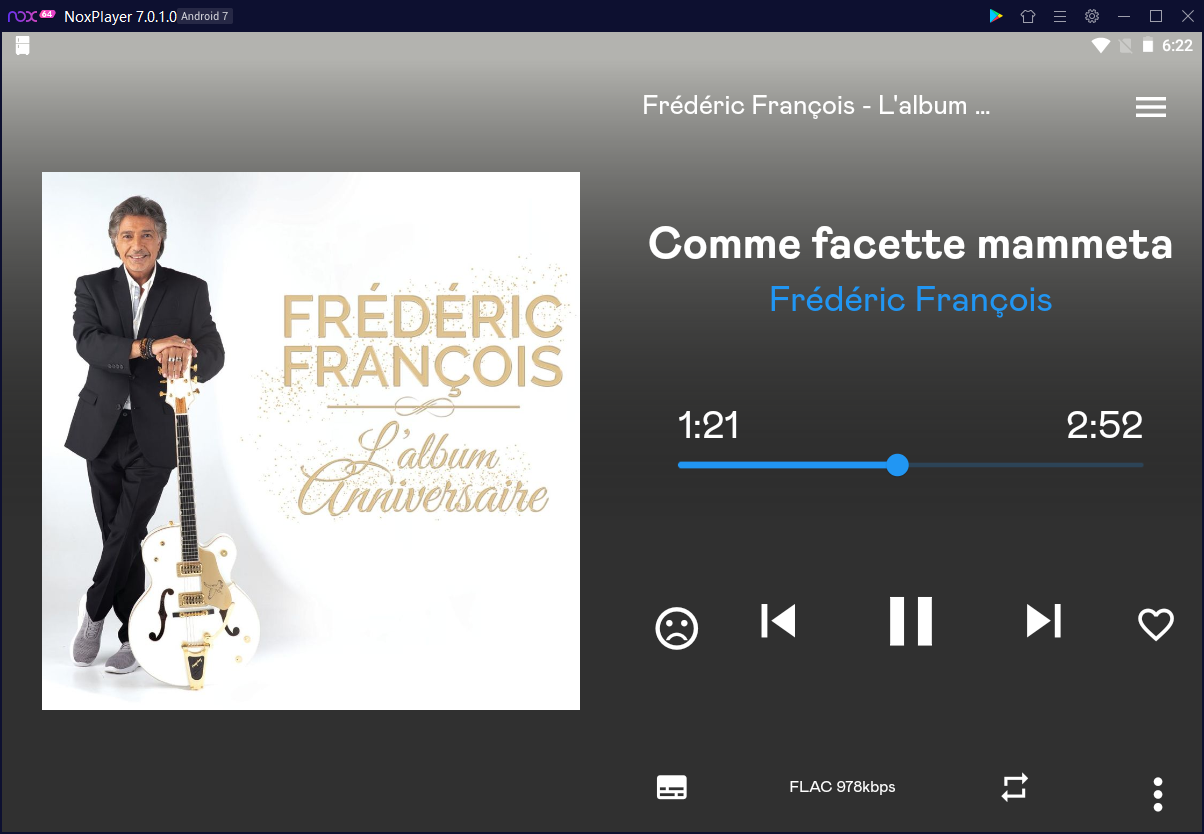
Cám ơn bạn nhiều. Vậy để kiếm con TP-LINK TL-WN823N v2. Mình đang có con TP link DWA171 không biết sao.Dạ em cũng mò gần chết mới biết được một ít
Nếu anh chạy trên moode thì tương đối dễ vì raspbian support wifi usb khá nhiều. Và dùng script install-wifi của ông MrEngman cài thêm được một số chipset nữa. Em test chạy ngon.
Thí dụ như cái này em thấy khá ổn:
TP-LINK TL-WN823N v2 v3 chipset RTL8192EU
Nếu moode không tự nhận thì anh chạy install-wifi là xong. Em đã test trên Rasbian Buster 5.10.17
Các bước cơ bản như sau:
1. Disable wifi onboard của pi3 trong config.txt:
Mã:dtoverlay=pi3-disable-wifi dtoverlay=pi3-disable-bt
2. Edit /etc/wpa_supplicant/wpa_supplicant.conf:
Mã:country=US ctrl_interface=DIR=/var/run/wpa_supplicant GROUP=netdev update_config=1 network={ ssid="xxx" psk="xxx" }
3. Reboot rồi cắm wifi mới vào, install wifi:
Mã:sudo wget http://downloads.fars-robotics.net/wifi-drivers/install-wifi -O /usr/bin/install-wifi sudo chmod +x /usr/bin/install-wifi sudo /usr/bin/install-wifi
Sau đó:
Mã:sudo wpa_cli -i wlan0 reconfigure
Check lại:
Mã:ifconfig iwconfig ip addr show
Vậy là xong ạ.
More info:
http://downloads.fars-robotics.net/
https://wikidevi.wi-cat.ru/TP-LINK_TL-WN823N_v2
https://deviwiki.com/wiki/TP-LINK_TL-WN823N_v2
Nhà toàn là IPhone , mỗi lần con mình lên đời DT mới là nhường cái cũ cho mình ! Mình bệnh nên cty cho hưu non rồi bácNếu xuất trực tiếp ra USB. Anh thử dùng Android chạy app freezer phát Deezer lossless bằng acc free xem sao ạ
More info:
https://t.me/c/1240347436/243
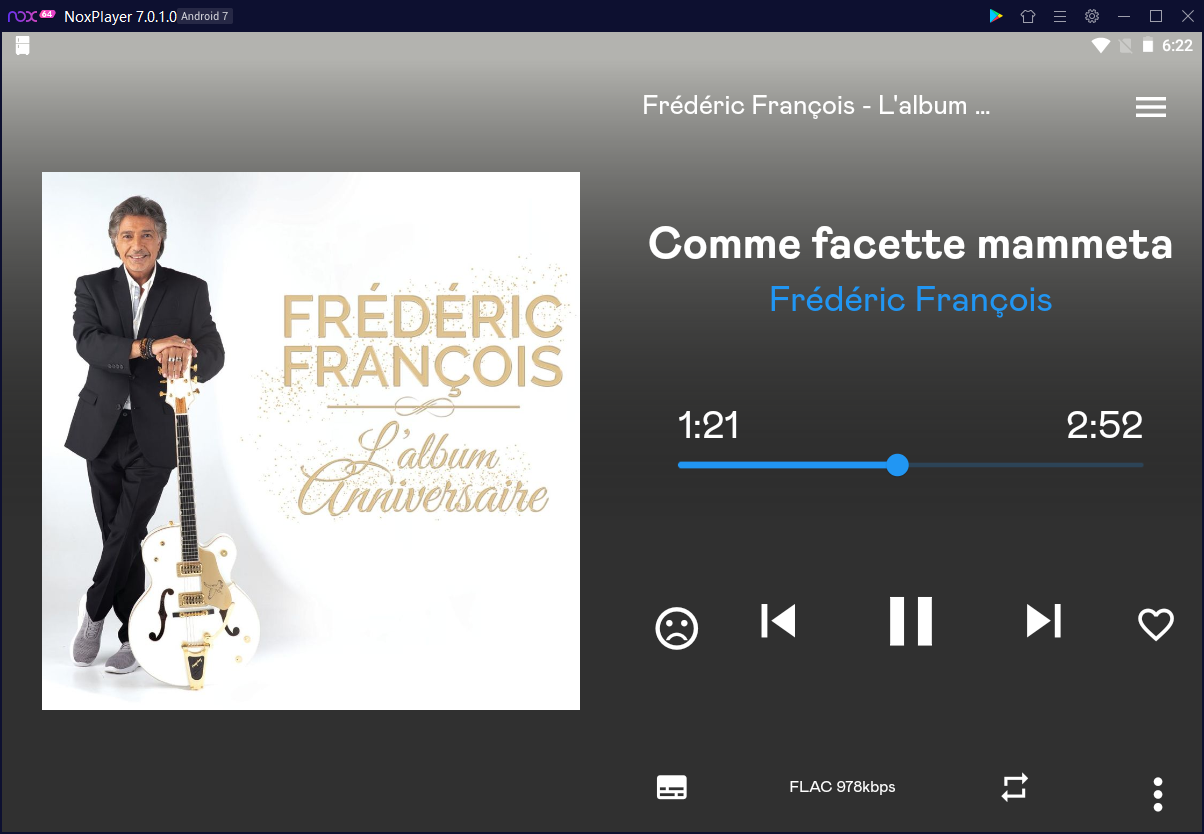
D-LINK DWA-171 có 3 version. Anh cắm vào pi, chạy lệnh lsusb để xem device id của nó, rồi tra xem nó dùng chipset gì.Cám ơn bạn nhiều. Vậy để kiếm con TP-LINK TL-WN823N v2. Mình đang có con TP link DWA171 không biết sao.
Trong nhạc số dùng Android có nhiều cái lợi anh ạ.Nhà toàn là IPhone , mỗi lần con mình lên đời DT mới là nhường cái cũ cho mình ! Mình bệnh nên cty cho hưu non rồi bác
Mình chạy cái tiện ích install usb kia thì nó báo your device was not recognized.D-LINK DWA-171 có 3 version. Anh cắm vào pi, chạy lệnh lsusb để xem device id của nó, rồi tra xem nó dùng chipset gì.
Thí dụ như bên dưới, 0a5c:bd1e là device id của wifi Raspberry WLU6331:
pi@smpd:~ $ lsusb
Bus 001 Device 004: ID 0a5c:bd1e Broadcom Corp.
Bus 001 Device 003: ID 0424:ec00 Standard Microsystems Corp. SMSC9512/9514 Fast Ethernet Adapter
Bus 001 Device 002: ID 0424:9514 Standard Microsystems Corp.
Bus 001 Device 001: ID 1d6b:0002 Linux Foundation 2.0 root hub
https://deviwiki.com/wiki/D-Link_DWA-171_rev_A1
Tùy theo os mà wifi nào sẽ chạy ngon hơn. Mình test bằng cách dùng WinSCP chép file từ PC sang pi, và dùng lệnh ping là sẽ thấy cái nào ok hơn.Mình chạy cái tiện ích install usb kia thì nó báo your device was not recognized.. Để tối nay thử các driver theo link này xem. cái này với cái TP-link kia cái nào ổn hơn cho Audio vậy bạn?
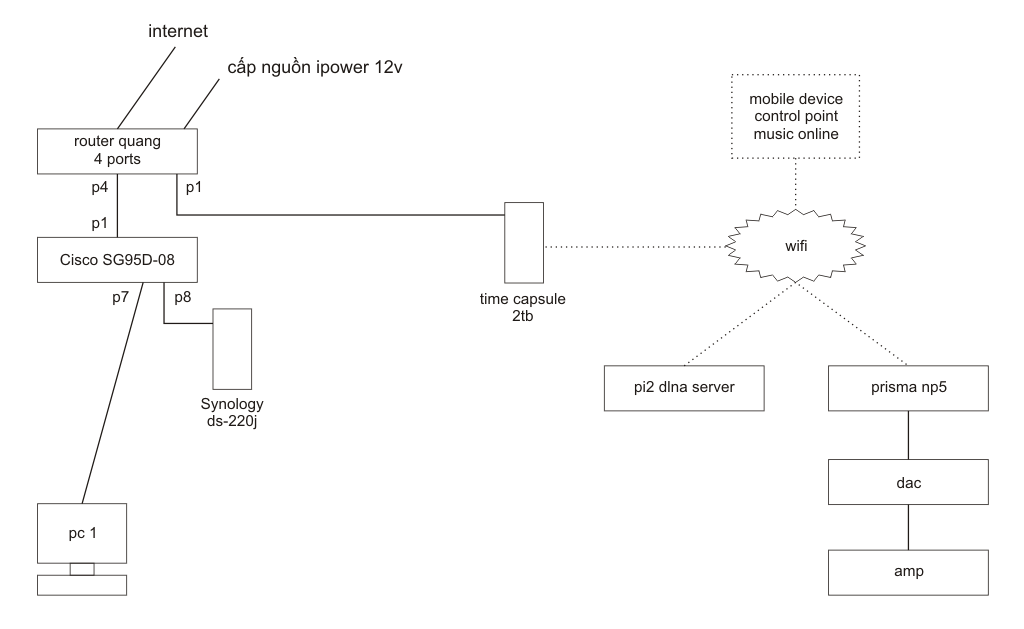


Em làm đến bước sửa tên mạng Wifi là báo lỗi không cho sửa bác ơi. Lỗi gì vậy bác nhỉ?Dạ em cũng mò gần chết mới biết được một ít
Nếu anh chạy trên moode thì tương đối dễ vì raspbian support wifi usb khá nhiều. Và dùng script install-wifi của ông MrEngman cài thêm được một số chipset nữa. Em test chạy ngon.
Thí dụ như cái này em thấy khá ổn:
TP-LINK TL-WN823N v2 v3 chipset RTL8192EU
Nếu moode không tự nhận thì anh chạy install-wifi là xong. Em đã test trên Rasbian Buster 5.10.17
Các bước cơ bản như sau:
1. Disable wifi onboard của pi3 trong config.txt:
Mã:dtoverlay=pi3-disable-wifi dtoverlay=pi3-disable-bt
2. Edit /etc/wpa_supplicant/wpa_supplicant.conf:
Mã:country=US ctrl_interface=DIR=/var/run/wpa_supplicant GROUP=netdev update_config=1 network={ ssid="xxx" psk="xxx" }
3. Reboot rồi cắm wifi mới vào, install wifi:
Mã:sudo wget http://downloads.fars-robotics.net/wifi-drivers/install-wifi -O /usr/bin/install-wifi sudo chmod +x /usr/bin/install-wifi sudo /usr/bin/install-wifi
Sau đó:
Mã:sudo wpa_cli -i wlan0 reconfigure
Check lại:
Mã:ifconfig iwconfig ip addr show
Vậy là xong ạ.
More info:
http://downloads.fars-robotics.net/
https://wikidevi.wi-cat.ru/TP-LINK_TL-WN823N_v2
https://deviwiki.com/wiki/TP-LINK_TL-WN823N_v2
https://www.raspberrypi.org/documentation/configuration/wireless/wireless-cli.md
Tình hình là sau khi mua con TPlink về cài thử lên bản SMPD nó không nhận vì kernel không có. phải cập nhật kernelTùy theo os mà wifi nào sẽ chạy ngon hơn. Mình test bằng cách dùng WinSCP chép file từ PC sang pi, và dùng lệnh ping là sẽ thấy cái nào ok hơn.
Nhìn chung em thấy dùng wifi ít noise hơn là cắm dây. Nhưng ít hay nhiều còn tùy theo router wifi nữa. Thường router cao tiền thì noise ít hơn router rẻ.
Cái router wifi ít noise nhất mà em test là Apple Time Capsule.
wifi và router cùng chipset thường chạy ngọt hơn. Tiếng cũng êm hơn.
Hiện tại em happy với setup như sau:
- Router quang disable wifi, dùng ipower 12V
- Dùng switch Cisco để cách ly 2 nhóm mạng (Dựa vào cơ chế group port của switch để chia nhóm, cách ly noise).
Hình minh họa về group port của switch và router quang: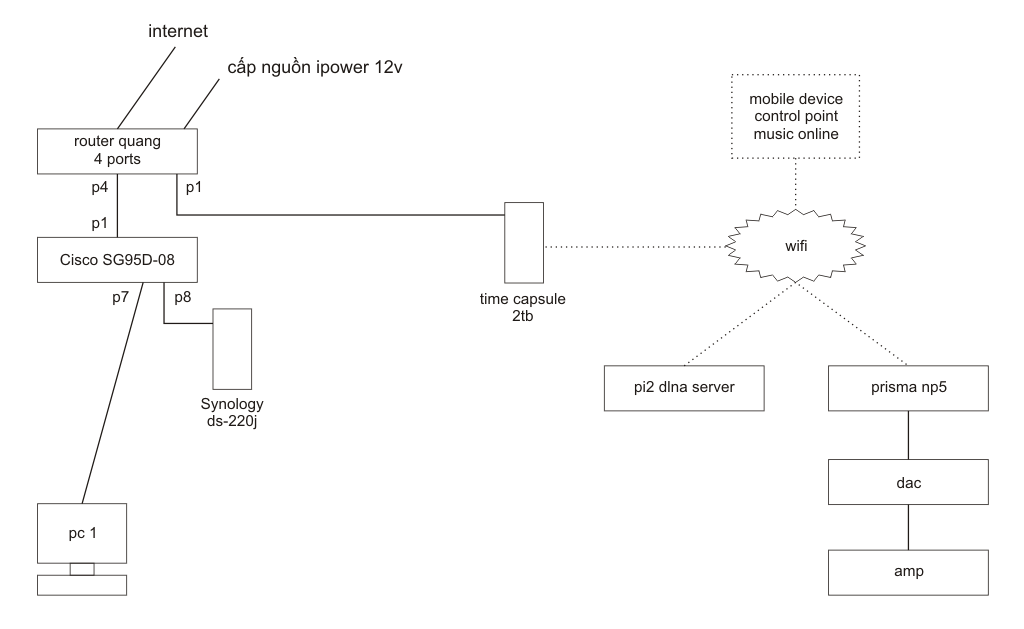


Nó báo lỗi gì mới được chứ bạn?Em làm đến bước sửa tên mạng Wifi là báo lỗi không cho sửa bác ơi. Lỗi gì vậy bác nhỉ?
Nó không cho save bác ạ.Nó báo lỗi gì mới được chứ bạn?
Bạn có dùng mode su không? nếu không nó không cho lưuNó không cho save bác ạ.
Em gà cái món này bác ạ. Em đang dùng WinSCP rồi đăng nhập vào pi để sửa thôi. mode su là thế nào bác ơi?Bạn có dùng mode su không? nếu không nó không cho lưu
sudo nano /etc/wpa_supplicant/wpa_supplicant.conf
Bạn vô dấu nhắc DOS trên windows start cũng cũng được (ví dụ đang xài rasbian)Em gà cái món này bác ạ. Em đang dùng WinSCP rồi đăng nhập vào pi để sửa thôi. mode su là thế nào bác ơi?

Cái này vẫn bị lỗi search này nọ đúng ko bác?Bên VNAV có roon crack 1.8_795 tuyệt vời các bác a .
https://vnav.vn/threads/roon-phan-mem-choi-nhac-da-nang-tren-pc-va-mac.48096/

Roon birdge Smpd 1.0.10 trên Pi4 qua Q3 nghe chất lượng ui .
SMPD bản RPi3 chạy trên RPi2
Edit /boot/config.txt
Thay thế dòng OC cho RPi3
## over clock
#force_turbo=1
#arm_freq=1152
#core_freq=576
#sdram_freq=576
#sdram_freq_min=576
#over_voltage=5
#over_voltage_min=5
#over_voltage_sdram_p=7
#over_voltage_sdram_i=0
#over_voltage_sdram_c=0
#sdram_schmoo=0x02000020
## under clock
#gpu_freq=62
#gpu_freq_min=62
Bằng dòng OC cho RPi2
## over clock Pi2
force_turbo=1
arm_freq=960
core_freq=240
sdram_freq=480
over_voltage=5
initial_turbo=10
over_voltage_sdram_p=7
over_voltage_sdram_i=0
over_voltage_sdram_c=0
sdram_schmoo=0x02000020
# under clock GPU RPi2
h264_freq=10
isp_freq=10
v3d_freq=10
h264_freq_min=0
isp_freq_min=0
v3d_freq_min=0
PS: Bọn Nhật rất tỉ mỉ và chu đáo các bác a. Chúng OC bản RPi3 để giàm độ trể.
RPi2 chạy vẫn tốt nếu không OC hoặc OC theo RPi2 cho phép (độ trể tăng)
- Các arm_freq và sdram_freq bằng hoặc bội số của core_freq
- Một số dịch vụ sẽ không tự động stop theo chủ ý cùa tác giả, nếu không sử dụng giao diện web ympd khởi chạy.
- Bất kỳ OS: Service chạy tối thiểu, chỉ đủ chạy, tắt hết các dv không cần. Luôn cho tiếng nhẹ nhàng và mểm mại, rõ ràng, không nhòe tiếng và giảm nhiễu. Đó là ý đồ của tác giả làm ra SMPD gốc đơn giản
- Nghe hay hoặc không thích tùy thể loại nhạc và sở thích mỗi người
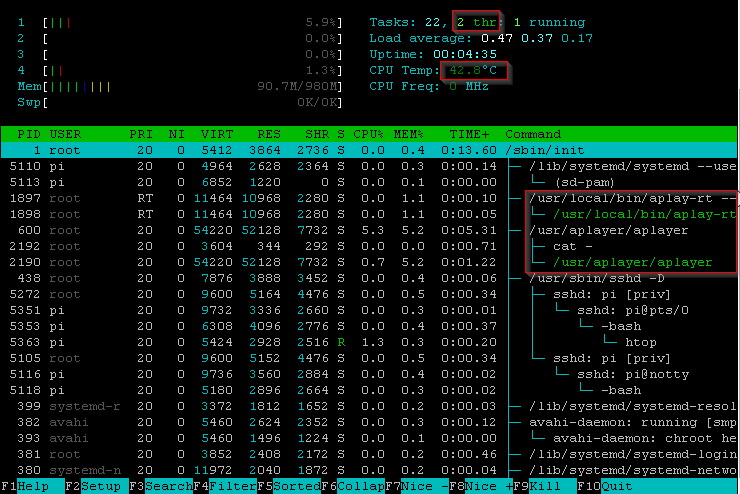
Ko biết sau này nó có cà tưng hay ko ? Hiện giờ rất ngon bác a .Cái này vẫn bị lỗi search này nọ đúng ko bác?


Thank bác đã chia sẽ, bản SMPD v2.3d mod này có khác gì bản đã update đến update #5 như dưới ko vậy bác @quatmo :Gửi các bác bản SMPD v2.3d mod (TC, AP, Aplayer (Album Player) out pipe - rtalsa).
Vẫn giữ tinh thần OS service tối giản, chạy vừa đủ.
- Play MPD auto tắt TC, AP, Aplayer, SC, bấm stop sẽ auto bật lại.
- Play TC auto như trên
- Play Aplayer auto như trên
- Play Ap chưa xử lý auto stop/start được.
- Roonbirdge chưa out ra pipe được.
Đang để mặc định tắt shairport-sync, minidlna, upmpdcli (UPNP tắt - có AP thay thế).
Các bác muốn mở lên thì SSH gõ: sudo systemctl enable (tên service ) và chỉnh tương ứng trong các file:
+++ Bỏ dấu # đầu dòng service tương ứng trong các file:
/home/pi/soundcheck_1.sh
/home/pi/soundcheck_2.sh
/home/pi/miss/ympd_event.sh
/home/pi/configs/shairport_event.sh
/home/pi/configs/spotify_event.sh
Cảm ơn các bác giúp đỡ mình về kỷ thuật, test và phản hồi để hoàn tất bản này.
https://drive.google.com/file/d/1bN4PpxfgfkX3NuhHwVVlmD_C1NOEcOTX/view?usp=sharing
+++ Các bác dùng Pi 2/ Pi 3 lưu ý chỉnh /boot/config.txt trước khi cắm vào máy: xem post anh @mtminh hướng dẫn chỉnh boot như sau:
Thank bác đã chia sẽ, bản SMPD v2.3d mod này có khác gì bản đã update đến update #5 như dưới ko vậy bác @quatmo :
http://www.hdvietnam.com/threads/ra...nghe-nhac-moi.1174389/page-1104#post-10565984
